Excel长短不一的文本两端对齐,自动填充字符间距
1、选中需要字符串两端对齐的单元格范围。
框选需要长短不一的字符串两端对齐的单元格范围,允许跨行跨列多选。
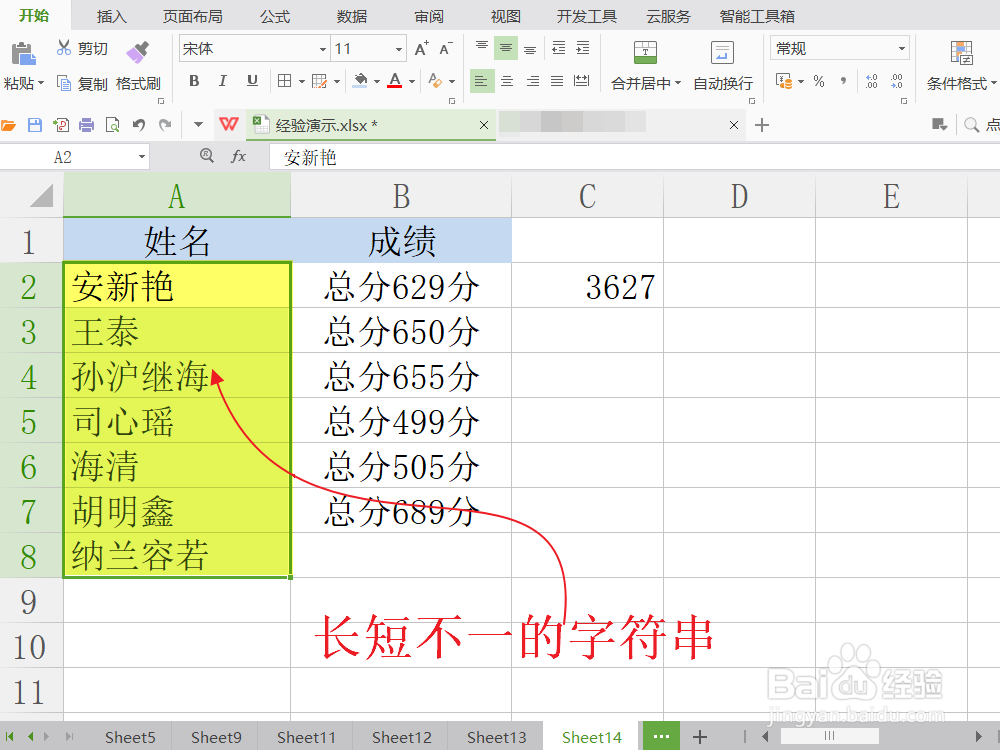
2、打开设置单元格格式对话框。
右键单击上述选定的单元格范围,选择“设置单元格式”。
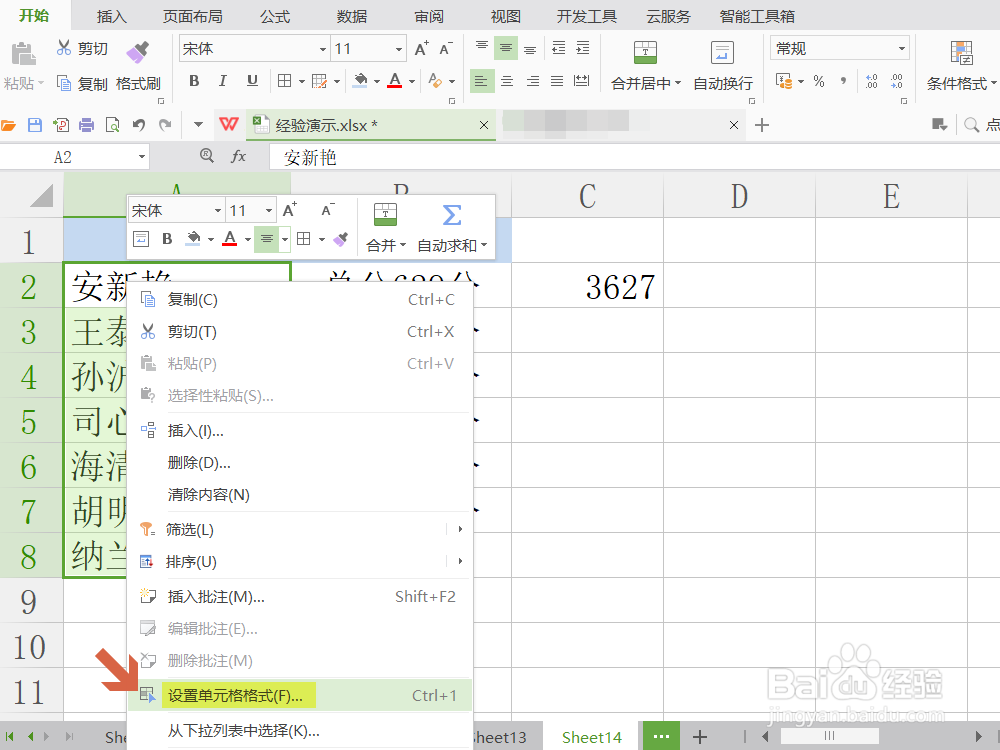
3、打开“单元格格式”的“对齐”。
打开弹出的“单元格格式”的“对齐”选项卡,该选项卡包含了对象的对齐方式的设置入口。

4、“文本对齐方式”设置为“分散对齐(缩进)”。
在“文本对齐方式”下拉菜单中选择“分散对齐(缩进)”,然后点击“确定”。
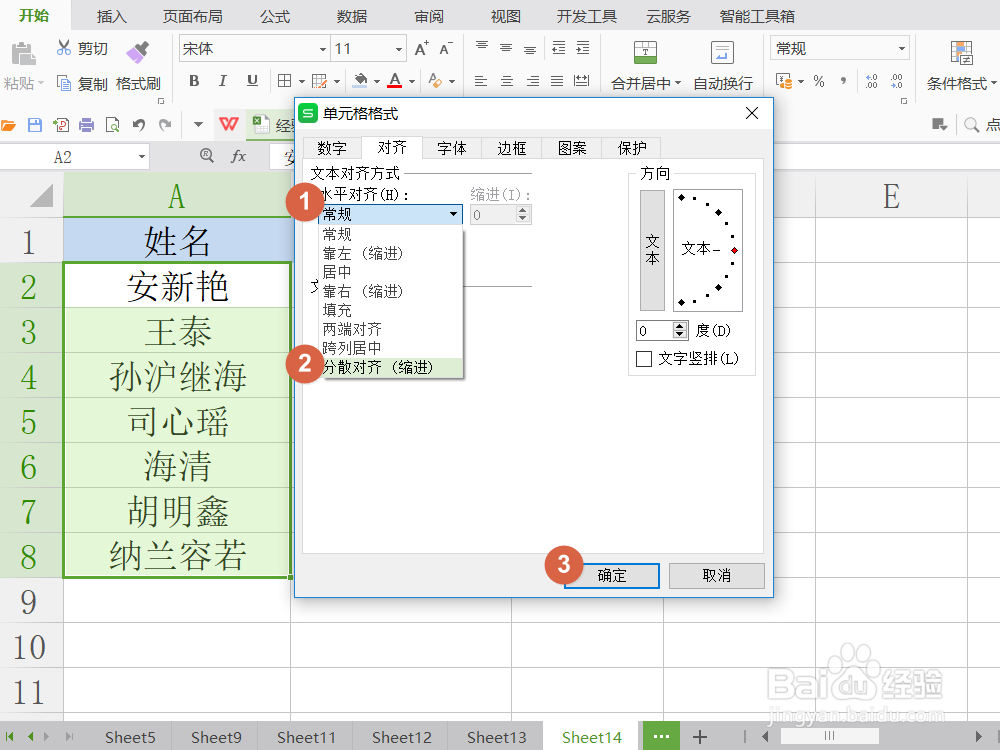
5、完成长短不一的字符串两端对齐。
可以在Excel单元格中看到,虽然长短不一的字符串,但是两端却是对齐的。
更多工作生活问题,参考如下教程:

声明:本网站引用、摘录或转载内容仅供网站访问者交流或参考,不代表本站立场,如存在版权或非法内容,请联系站长删除,联系邮箱:site.kefu@qq.com。
阅读量:129
阅读量:193
阅读量:103
阅读量:175
阅读量:130